Cách in phong bì bằng máy in phun chuyên nghiệp, hiệu quả
In phong bì bằng máy in phun là một giải pháp tiện lợi và hiệu quả, phù hợp cho cả cá nhân lẫn doanh nghiệp. Với sự hỗ trợ của công nghệ in phun hiện đại, bạn có thể dễ dàng tạo ra những chiếc phong bì chuyên nghiệp, sắc nét và mang dấu ấn riêng. Trong bài viết sau đây, chúng tôi sẽ chia sẻ đến bạn cách in phong bì bằng máy in phun chuyên nghiệp và các lưu ý khi thực hiện.
Vì sao nên in phong bì bằng máy in phun?
In phun là quá trình phun mực trực tiếp lên bề mặt giấy thông qua các đầu phun nhỏ. In phong bì bằng máy in phun mang lại nhiều lợi ích đáng kể, phù hợp cho cả cá nhân và doanh nghiệp. Dưới đây là những lý do bạn nên chọn phương pháp này:
- Chất lượng in ấn cao: Máy in phun có khả năng tạo ra hình ảnh và văn bản với độ phân giải cao, màu sắc sống động và chi tiết sắc nét. Điều này đặc biệt quan trọng khi in phong bì, giúp tạo ấn tượng chuyên nghiệp với người nhận.
- Linh hoạt về số lượng in: Phương pháp in phun cho phép in từ số lượng nhỏ đến lớn mà không đòi hỏi chi phí thiết lập cao như các phương pháp in truyền thống. Điều này giúp tiết kiệm chi phí và thời gian, đặc biệt khi cần in phong bì theo yêu cầu cụ thể hoặc cá nhân hóa.
- Khả năng in trên nhiều loại vật liệu: Máy in phun có thể in trên nhiều loại giấy và vật liệu khác nhau, từ giấy thường đến giấy cao cấp, đáp ứng đa dạng nhu cầu thiết kế và sử dụng phong bì.
- Tiết kiệm chi phí đầu tư ban đầu: So với một số công nghệ in khác, máy in phun thường có giá thành hợp lý, phù hợp với ngân sách của nhiều cá nhân và doanh nghiệp nhỏ.
- Dễ dàng sử dụng và bảo trì: Máy in phun được thiết kế thân thiện với người dùng, dễ dàng cài đặt và vận hành. Việc bảo trì cũng không phức tạp, giúp duy trì hiệu suất in ổn định.

In phong bì bằng máy in phun là một lựa chọn phổ biến vì có thể in ấn nhanh chóng và chất lượng cao, đặc biệt là khi bạn cần in số lượng lớn hoặc các mẫu thiết kế phức tạp. Phương pháp này giúp tiết kiệm thời gian và mang lại sự chính xác trong từng chi tiết.
Các bước chuẩn bị in phong bì bằng máy in phun
Để in phong bì bằng máy in phun đạt kết quả tốt nhất, việc chuẩn bị kỹ lưỡng là yếu tố then chốt. Dưới đây là các bước cụ thể bạn cần thực hiện:
Chọn loại giấy phong bì
Loại giấy là yếu tố quan trọng quyết định chất lượng in phong bì. Tùy theo mục đích sử dụng, bạn có thể chọn một trong các loại giấy sau:
- Giấy Couche: Bề mặt bóng mịn, khả năng in ảnh và thiết kế màu sắc tốt. Loại giấy này phù hợp với phong bì quảng cáo hoặc thiệp mời đòi hỏi sự bắt mắt.
- Giấy Kraft: Đặc tính thô mộc, thân thiện với môi trường. Giấy này phù hợp cho phong cách vintage hoặc thương hiệu hướng đến yếu tố tự nhiên.
- Giấy Bristol: Mịn, dày, cứng cáp, thích hợp cho các loại thư mời, thiệp cưới hoặc phong bì có tính trang trọng.
- Giấy Conqueror: Dòng giấy cao cấp, sang trọng, thường được sử dụng cho thư kinh doanh quan trọng hoặc các tài liệu cần sự chuyên nghiệp.

Chọn mực in
Mực in quyết định không chỉ độ sắc nét mà còn ảnh hưởng đến độ bền của phong bì sau in. Dưới đây là các lựa chọn mực in:
- Mực in chuyên dụng cho từng loại giấy: Loại mực này đảm bảo độ bám tốt, tránh hiện tượng lem hoặc nhòe, nhất là trên giấy bóng hoặc giấy cao cấp.
- Mực in khô nhanh: Loại mực này giúp giảm thời gian chờ khô, tăng tốc độ in ấn, đặc biệt hữu ích khi cần in số lượng lớn trong thời gian ngắn.
Thiết kế mẫu in
Thiết kế phong bì phải đảm bảo vừa thẩm mỹ, vừa tối ưu cho quá trình in. Vì thế bạn nên:
- Sử dụng phần mềm đồ họa chuyên nghiệp: Các công cụ như Photoshop, Illustrator hoặc CorelDRAW giúp bạn dễ dàng thiết kế phong bì theo ý muốn.
- Bố cục rõ ràng, chuyên nghiệp: Chú ý đến bố cục nội dung, sử dụng font chữ dễ đọc, màu sắc hài hòa và hình ảnh chất lượng cao.
- Khoảng cách an toàn: Đảm bảo nội dung quan trọng không quá sát mép giấy, tránh trường hợp bị cắt mất trong quá trình in.
- Tạo mẫu in thử nghiệm: Luôn in thử một mẫu trước khi thực hiện in hàng loạt để kiểm tra và điều chỉnh thiết kế nếu cần.
Hướng dẫn các bước in phong bì bằng máy in phun chuyên dụng
In phong bì bằng máy in phun chuyên dụng không quá khó nhưng bạn cần biết cách thực hiện. Dưới đây là các bước chi tiết bạn có thể tham khảo:
- Bước 1: Kết nối máy in với máy tính bằng cách cài đặt phần mềm đi kèm với máy in hoặc tải xuống từ trang web của nhà sản xuất.
- Bước 2: Mở Microsoft Word >> Chọn tab “Mailings” (Gửi thư) và sau đó chọn “Envelopes” (Phong bì) >>Nhập địa chỉ người nhận và người gửi vào các ô tương ứng.
- Bước 3: Trong phần “Options” (Tùy chọn), chọn kích thước phong bì phù hợp hoặc tùy chỉnh theo kích thước bạn cần.
- Bước 4: Sử dụng chức năng “Print Preview” (Xem trước khi in) để kiểm tra vị trí của địa chỉ trên phong bì.
- Bước 5: In một bản thử nghiệm trên giấy nháp để đảm bảo mọi thứ đều ổn trước khi tiến hành in hàng loạt.
- Bước 6: Đặt phong bì vào khay giấy, đảm bảo rằng mặt cần in hướng lên trên và lề trái nằm ở phía bên trong.
- Bước 7: Trong hộp thoại cài đặt máy in, chọn đúng kích thước và loại giấy đã nạp. Sau khi đã kiểm tra kỹ lưỡng, tiến hành in số lượng phong bì mong muốn.
Trong suốt quá trình in, hãy theo dõi máy để kịp thời xử lý các sự cố như kẹt giấy hay lem mực. Điều này giúp tránh lãng phí giấy và mực, đồng thời đảm bảo chất lượng phong bì được duy trì tốt nhất.
Tham khảo thêm Cách in phong bì trong Excel chuẩn, đơn giản nhất
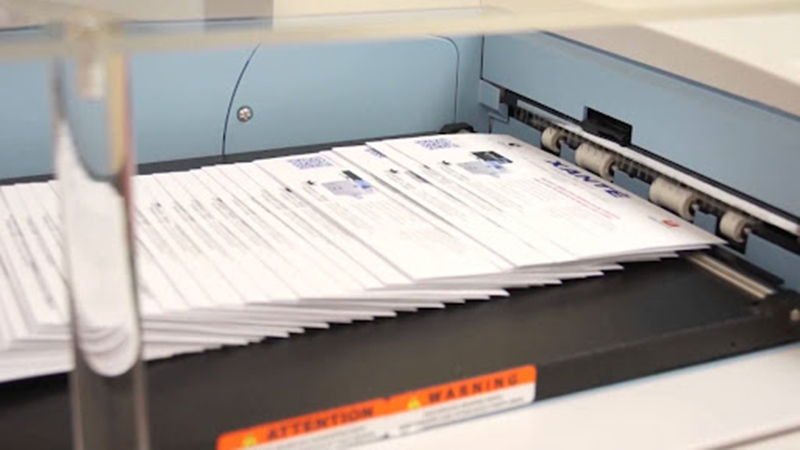
Lưu ý khi in phong bì bằng máy in phun
In phong bì bằng máy in phun đòi hỏi sự chú ý đến nhiều yếu tố để đảm bảo chất lượng và hiệu quả. Dưới đây là những điểm quan trọng cần lưu ý:
- Chọn giấy có độ dày và bề mặt phù hợp với máy in phun. Giấy quá dày hoặc có bề mặt không đồng đều có thể gây kẹt giấy hoặc in không đều.
- Đảm bảo kích thước phong bì tương thích với cài đặt của máy in. Đo kích thước chính xác và thiết lập trên phần mềm in để tránh in lệch hoặc cắt xén nội dung.
- Sử dụng mực in chính hãng hoặc mực in chất lượng cao để đảm bảo độ bám tốt trên bề mặt giấy, tránh hiện tượng lem hoặc nhòe mực.
- Trước khi in, kiểm tra lượng mực còn lại để đảm bảo không bị gián đoạn trong quá trình in.
- Đặt phong bì vào khay giấy theo hướng dẫn của máy in, đảm bảo chúng được xếp gọn gàng và không bị cong hoặc gấp nếp để tránh kẹt giấy.
- Trong trình điều khiển máy in, chọn kích thước giấy tương ứng với phong bì hoặc thiết lập kích thước tùy chỉnh nếu cần
- Sử dụng các công cụ như Microsoft Word, Adobe Illustrator hoặc Photoshop để thiết kế nội dung trên phong bì.
- Đảm bảo nội dung được căn chỉnh chính xác, với khoảng cách hợp lý từ mép phong bì để tránh bị cắt xén khi in.
- Trước khi in số lượng lớn, in thử một hoặc hai phong bì để kiểm tra chất lượng in, đảm bảo không có lỗi về căn chỉnh hoặc màu sắc.
- Thường xuyên làm sạch đầu phun và các bộ phận liên quan để đảm bảo máy in hoạt động hiệu quả, tránh tình trạng mực in không đều hoặc kẹt giấy
- Đảm bảo mực in được lưu trữ ở nơi khô ráo, thoáng mát để duy trì chất lượng và tuổi thọ của mực.
Những lỗi thường gặp khi in phong bì bằng máy in phun và cách khắc phục
Khi in phong bì bằng máy in phun, người dùng có thể gặp phải một số lỗi phổ biến. Dưới đây là danh sách các lỗi thường gặp cùng với nguyên nhân và cách khắc phục để bạn có thể thực hiện việc in ấn một cách hiệu quả nhất.
Kẹt giấy
- Nguyên nhân: Kẹt giấy thường xảy ra do phong bì không được đặt đúng cách trong khay giấy, hoặc giấy quá ẩm và dính lại với nhau.
- Cách khắc phục: Kiểm tra lại cách đặt phong bì trong khay, đảm bảo chúng được xếp gọn gàng và không bị ẩm. Nếu kẹt giấy xảy ra, hãy nhẹ nhàng kéo tờ giấy bị kẹt ra ngoài, đồng thời kiểm tra xem có mảnh giấy nhỏ nào còn sót lại trong máy không.
Mực in bị lem hoặc nhòe
- Nguyên nhân: Lỗi này có thể do mực in kém chất lượng, phong bì chưa khô hoàn toàn sau khi in, hoặc máy in đang ở chế độ in nhanh.
- Cách khắc phục: Để tránh tình trạng này, hãy sử dụng mực in chất lượng cao và đảm bảo rằng phong bì đã khô hoàn toàn trước khi xử lý tiếp. Nếu máy có chế độ tiết kiệm mực, hãy tắt chế độ này để đảm bảo màu sắc rõ ràng hơn.
Bản in bị mờ hoặc không đều
- Nguyên nhân: Nguyên nhân chính gây ra tình trạng này có thể là do mực sắp hết, giấy quá ẩm hoặc các bộ phận bên trong máy như trống in bị mòn.
- Cách khắc phục: Kiểm tra mức mực trong máy và thay thế nếu cần thiết. Ngoài ra, hãy sử dụng loại giấy đạt tiêu chuẩn và đảm bảo rằng các bộ phận bên trong máy được vệ sinh định kỳ.
In sai màu
- Nguyên nhân: Lỗi này thường xảy ra do đầu phun bị tắc hoặc cài đặt màu sắc không chính xác trong phần mềm.
- Cách khắc phục: Vệ sinh đầu phun theo hướng dẫn của nhà sản xuất và kiểm tra lại cài đặt màu sắc trên phần mềm. Nếu vấn đề vẫn tiếp diễn, bạn có thể cần thay thế hộp mực mới.
Phong bì bị nhăn sau khi in
- Nguyên nhân: Phong bì có thể bị nhăn do nhiệt độ và độ ẩm không phù hợp trong môi trường in.
- Cách khắc phục: Kiểm tra điều kiện môi trường trước khi in. Thử nghiệm với một vài phong bì trước để điều chỉnh cài đặt máy in cho phù hợp.
Bản in trắng toàn bộ
- Nguyên nhân: Lỗi này thường do lò xo ở trục cao su bị lệch hoặc gãy.
- Cách khắc phục: Tháo hộp mực ra và kiểm tra lò xo của trục cao su. Nếu lò xo bị lệch, hãy nắn lại, nếu gãy cần thay thế trục mới.
In lệch hoặc không đều
- Nguyên nhân: Điều này có thể xảy ra nếu kích thước phong bì không khớp với cài đặt trên máy in hoặc do bộ phận dẫn giấy bị hỏng.
- Cách khắc phục: Kiểm tra lại kích thước phong bì trong phần mềm và điều chỉnh cài đặt máy in cho phù hợp. Nếu vấn đề vẫn tiếp diễn, bạn nên xem xét việc thay thế bộ phận dẫn giấy.
Một số dòng máy in phun chuyên dụng, chất lượng
Sau đây là gợi ý một số dòng máy in phun chuyên dụng và chất lượng:
|
Loại máy |
Tính năng |
Hình ảnh |
|
Máy in phun màu Canon G2010 |
Tính năng: In, Scan, Photo Khổ giấy: A4/A5 Tốc độ in: 8.8 trang đen/phút, 5 trang màu/phút Độ phân giải: 4800 x 1200 dpi In đảo mặt: Không Cổng giao tiếp: USB Dùng mực: Dye, Dye UV |
 |
|
Máy in phun màu Epson L8050 |
Tính năng: In phun màu Khổ giấy: A4/A5 Tốc độ in: 22 trang/ phút ( in nháp), 8 trang/ phút ( tiêu chuẩn) Độ phân giải: 5760 x 1440 dpi In đảo mặt: Không Cổng giao tiếp: USB/LAN/ Wifi Dùng mực: Dye, Pigmen uv, Chuyển nhiệt |
 |
|
Máy In Phun Màu A3 Canon IX6770 |
Tính năng: In Khổ giấy: A3/A4/A5 Tốc độ in: 14.5 trang đen/phút, 10.4 trang màu/phút Độ phân giải: 9600 x 2400 dpi In đảo mặt: Không Cổng giao tiếp: USB Dùng mực: Dye, Dye UV |
 |
|
Máy In Phun Màu A3 Epson L18050 |
Tính năng: In phun màu Khổ giấy: A3/ A3+ Tốc độ in: 8 trang/phút (Trắng đen) – 8 trang/phút (Màu) Độ phân giải: 5760 x 1440 dpi In đảo mặt: Không Cổng giao tiếp: USB/ Wifi Dùng mực: Dye, Pigmen uv, mực chuyển nhiệt |
 |
In phong bì bằng máy in phun là một giải pháp linh hoạt và hiệu quả, giúp tạo ra những chiếc phong bì đẹp mắt, chuyên nghiệp mà không cần đầu tư quá nhiều chi phí hay thời gian. Hy vọng những thông tin trong bài viết sẽ giúp bạn biết cách thực hiện quy trình in phong bì bằng máy in phun hiệu quả. Hãy bắt đầu thử nghiệm ngay để tạo nên những sản phẩm phong bì ấn tượng cho riêng mình!
Lưu ý quan trọng:
Bài viết này được đăng trên trang web chính thức mới của Inducthanh – inducthanh.com.vn.
Nếu bạn đang truy cập từ inducthanh.vn (trang web cũ), vui lòng chuyển sang https://inducthanh.com.vn để trải nghiệm dịch vụ tốt nhất.


Bài viết liên quan
Công ty in Offset giá rẻ nhất tại Hà Nội in nhanh lấy ngay
In offset tại Hà Nội là giải pháp in ấn chuyên nghiệp được nhiều doanh nghiệp và cá nhân lựa chọn, đặc biệt khi cần in số lượng lớn. Không chỉ đảm bảo chất lượng cao và chi phí hợp lý, dịch vụ này còn đáp ứng đa dạng sản phẩm như bao bì, tờ…
Nhận In Công Nghiệp Tại Hà Nội Số Lượng Lớn Lấy Ngay
In ấn đóng vai trò quan trọng trong cuộc sống, giúp mang đến sự tiện lợi, nhanh chóng trong quá trình làm việc, học tập. Do đó, nhằm đáp ứng nhu cầu của khách hàng, công ty In Đức Thành đã phát triển dịch vụ in công nghiệp tại Hà Nội theo yêu cầu. Dịch…
Bao bì cấp 1 2 3 là gì? Quy định và phân loại về bao bì nên biết
Khái niệm bao bì cấp 1, cấp 2 và cấp 3 tuy không quá quen thuộc với nhiều doanh nghiệp, nhưng lại là nền tảng quan trọng trong tiêu chuẩn hóa bao bì theo quy mô quốc tế. Trong hoạt động sản xuất – phân phối hiện đại, việc phân cấp bao bì giúp In…
Các loại giấy dùng để in phong bì phổ biến hiện nay
Phong bì thư là vật dụng không thể thiếu trong xã hội hiện đại, được sử dụng rộng rãi để chuyển tài liệu, gửi thư từ, tiền mừng hay vận chuyển những vật nhỏ và nhẹ. Đồng thời, phong bì còn trở thành công cụ giúp cá nhân và tổ chức quảng bá thương hiệu…
9 Loại giấy in bao bì phổ biến nhất: Đặc điểm & Ứng dụng
Giấy in bao bì là chất liệu dùng để đóng gói và in các thông tin về sản phẩm. Đây là yếu tố quan trọng quyết định độ bền, tính thẩm mỹ và khả năng bảo vệ sản phẩm trong suốt quá trình vận chuyển, lưu trữ. Việc chọn đúng loại giấy không chỉ giúp…
6 Công nghệ in chữ lên bao bì phổ biến và lưu ý thiết kế
In chữ lên bao bì là cách giúp doanh nghiệp truyền tải thông tin sản phẩm, tăng nhận diện thương hiệu và tạo ấn tượng chuyên nghiệp với khách hàng. Tùy vào chất liệu và nhu cầu sử dụng, bạn có thể lựa chọn nhiều công nghệ in khác nhau như in lụa, flexo, offset…